Was ist WeatherTab
WeatherTab ist eine Erweiterung, erstellt von ClientConnect, das als ein Browser-Hijacker klassifiziert. Und zwar deshalb, weil diese Erweiterung ändert die Standard-Suchmaschine, und es könnte möglicherweise die Homepage sowie ändern. Zu diesem Zeitpunkt die Entführer betrifft nur Google Chrome gefunden wurde, aber es ist möglich, dass andere Browser auch betroffen sein könnten. Laut Sicherheitsexperten sollten WeatherTab auf ultimateweather.info gefördert werden. Allerdings ist diese Seite derzeit nicht verfügbar, die Blätter der Chrome Web-Shop als einzige “offizielle” Quelle. Wenn Sie das WeatherTab-Installationsprogramm beschäftigt haben, Sie müssen darauf hingewiesen haben, dass diese Erweiterung kann lesen und ändern von Daten, sowie Sucheinstellungen ändern. Die Tatsache, dass der Benutzer nicht die Möglichkeit, die verdächtige Suchwerkzeug abzulehnen ist, was uns WeatherTab von ClientConnect als ein Browser-Hijacker klassifizieren geführt hat. Wenn Sie entweder diese Quellen nicht benutzt haben, ist es möglich, dass Sie die Entführer über ein Softwarebundle erworben haben, die Sie zu einer Reihe von verschiedenen Bedrohungen ausgesetzt haben könnte. Wenn Sie nicht sicher sind, ob die Software zusammen mit der Entführer heruntergeladen bösartig ist, können Sie immer einen vollständigen Systemscan mit einer authentischen Scanner ausführen. Wenn man bedenkt, dass diese Hijacker die Conduit-Familie (zusammen mit OnePlayer, Sweetplayer und andere verdächtige Programme) gehört, ist es durchaus möglich, dass Sie andere Bedrohungen zu finden.
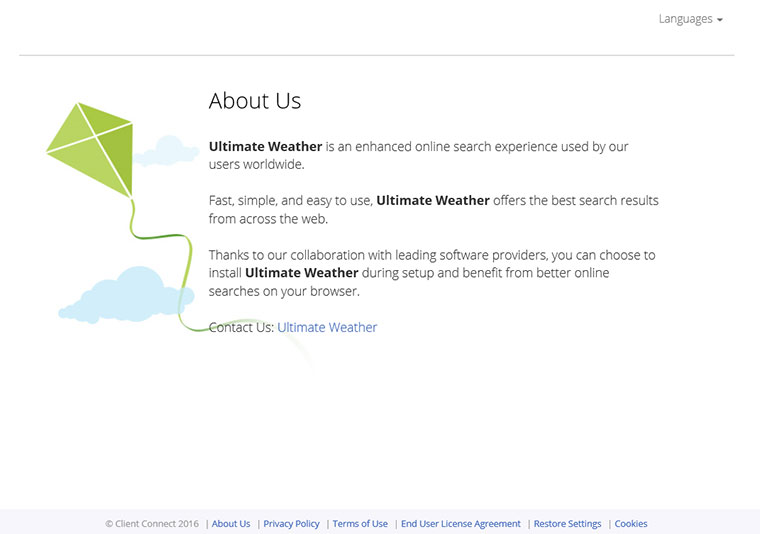 haben Sie verwendet die Suchmaschine von WeatherTab durch ClientConnect dargestellt. Diese Suchmaschine erzeugt keine regulären Suchergebnissen. Stattdessen leitet es Ihre Fragen über trovi.com auf bing.com. Sicher, Bing Search ist eine beliebte, bekannte und vertrauenswürdige Suchmaschine, aber wir können Ihnen versichern, dass Dinge nicht immer wie sie scheinen. Die Entführer könnte möglicherweise die Ergebnisse gezeigt, um Sie durch Hinzufügen von Werbung und gesponserte Links ändern. Wie die Privacy Policy-Anweisung am info.ultimateweather.info/privacy-policy/ zeigt, kann der verdächtige WeatherTab von ClientConnect bieten Ihnen anzeigen und verfolgen Sie Informationen über Ihre Interaktion mit ihnen. Insgesamt scheint es, dass der Entführer mehr eine Werbe-Tool als alles andere ist. Wenn Sie mehr über die Richtlinien für dieses verdächtige Stück Software erfahren möchten, können Sie die rechtliche Hinweise unterstützen immer analysieren. Natürlich sollten Sie dies vorher tun, um zu vermeiden, nutzlos oder unzuverlässige Software installieren. Auch sollten Sie niemals unbekannte Installateure Vertrauen, die Malware bündeln könnte.Download-Tool zum EntfernenEntfernen Sie WeatherTab
haben Sie verwendet die Suchmaschine von WeatherTab durch ClientConnect dargestellt. Diese Suchmaschine erzeugt keine regulären Suchergebnissen. Stattdessen leitet es Ihre Fragen über trovi.com auf bing.com. Sicher, Bing Search ist eine beliebte, bekannte und vertrauenswürdige Suchmaschine, aber wir können Ihnen versichern, dass Dinge nicht immer wie sie scheinen. Die Entführer könnte möglicherweise die Ergebnisse gezeigt, um Sie durch Hinzufügen von Werbung und gesponserte Links ändern. Wie die Privacy Policy-Anweisung am info.ultimateweather.info/privacy-policy/ zeigt, kann der verdächtige WeatherTab von ClientConnect bieten Ihnen anzeigen und verfolgen Sie Informationen über Ihre Interaktion mit ihnen. Insgesamt scheint es, dass der Entführer mehr eine Werbe-Tool als alles andere ist. Wenn Sie mehr über die Richtlinien für dieses verdächtige Stück Software erfahren möchten, können Sie die rechtliche Hinweise unterstützen immer analysieren. Natürlich sollten Sie dies vorher tun, um zu vermeiden, nutzlos oder unzuverlässige Software installieren. Auch sollten Sie niemals unbekannte Installateure Vertrauen, die Malware bündeln könnte.Download-Tool zum EntfernenEntfernen Sie WeatherTab
Anweisungen zur Entfernung von WeatherTab
Wir empfehlen dringend, WeatherTab durch ClientConnect von Ihrem System löschen. Unsere manuelle Entfernung Guide zeigt, wie Sie diese Erweiterung/Entführer loswerden durch den Wegfall ihrer Komponenten, aber könnte man ebenso erfolgreich durch die Erweiterung von Chrome löschen. Wie bereits erwähnt, könnte andere Browser beeinträchtigt werden. Eine weitere Option wäre automatischen Malware-Erkennung und Entfernung-Software installieren. Diese Option ist das optimalste für diejenigen, die auch mit Drittanbieter-Malware zu tun haben, sowie diejenigen, die wollen ihre Betriebssysteme zuverlässig verhindern andere unerwünschte Programme und Infektionen von glitt wieder zu schützen.
Erfahren Sie, wie WeatherTab wirklich von Ihrem Computer Entfernen
- Schritt 1. Wie die WeatherTab von Windows löschen?
- Schritt 2. Wie WeatherTab von Webbrowsern zu entfernen?
- Schritt 3. Wie Sie Ihren Web-Browser zurücksetzen?
Schritt 1. Wie die WeatherTab von Windows löschen?
a) Entfernen von WeatherTab im Zusammenhang mit der Anwendung von Windows XP
- Klicken Sie auf Start
- Wählen Sie die Systemsteuerung

- Wählen Sie hinzufügen oder Entfernen von Programmen

- Klicken Sie auf WeatherTab -spezifische Programme

- Klicken Sie auf Entfernen
b) WeatherTab Verwandte Deinstallationsprogramm von Windows 7 und Vista
- Start-Menü öffnen
- Klicken Sie auf Systemsteuerung

- Gehen Sie zum Deinstallieren eines Programms

- Wählen Sie WeatherTab ähnliche Anwendung
- Klicken Sie auf Deinstallieren

c) Löschen WeatherTab ähnliche Anwendung von Windows 8
- Drücken Sie Win + C Charm Bar öffnen

- Wählen Sie Einstellungen, und öffnen Sie Systemsteuerung

- Wählen Sie deinstallieren ein Programm

- Wählen Sie WeatherTab Verwandte Programm
- Klicken Sie auf Deinstallieren

Schritt 2. Wie WeatherTab von Webbrowsern zu entfernen?
a) Löschen von WeatherTab aus Internet Explorer
- Öffnen Sie Ihren Browser und drücken Sie Alt + X
- Klicken Sie auf Add-ons verwalten

- Wählen Sie Symbolleisten und Erweiterungen
- Löschen Sie unerwünschte Erweiterungen

- Gehen Sie auf Suchanbieter
- Löschen Sie WeatherTab zu, und wählen Sie einen neuen Motor

- Drücken Sie erneut Alt + X, und klicken Sie dann auf Internetoptionen

- Ändern der Startseite auf der Registerkarte Allgemein

- Klicken Sie auf OK, um Änderungen zu speichern
b) WeatherTab von Mozilla Firefox beseitigen
- Öffnen Sie Mozilla, und klicken Sie auf das Menü
- Wählen Sie Add-ons und Erweiterungen verschieben

- Wählen Sie und entfernen Sie unerwünschte Erweiterungen

- Klicken Sie erneut auf das Menü und wählen Sie Optionen

- Ersetzen Sie Ihre Homepage, auf der Registerkarte Allgemein

- Gehen Sie auf die Registerkarte Suchen und beseitigen von WeatherTab

- Wählen Sie Ihre neue Standardsuchanbieter
c) Löschen von WeatherTab aus Google Chrome
- Starten Sie Google Chrome und öffnen Sie das Menü
- Wählen Sie mehr Extras und gehen Sie zu Extensions

- Kündigen, unerwünschte Browser-Erweiterungen

- Verschieben Sie auf Einstellungen (unter Extensions)

- Klicken Sie im Abschnitt Autostart auf Seite

- Ersetzen Sie Ihre Startseite
- Gehen Sie zu suchen, und klicken Sie auf Suchmaschinen verwalten

- WeatherTab zu kündigen und einen neuen Anbieter wählen
Schritt 3. Wie Sie Ihren Web-Browser zurücksetzen?
a) Internet Explorer zurücksetzen
- Öffnen Sie Ihren Browser und klicken Sie auf das Zahnradsymbol
- Wählen Sie Internetoptionen

- Verschieben Sie auf der Registerkarte "Erweitert" und klicken Sie auf Reset

- Persönliche Einstellungen löschen aktivieren
- Klicken Sie auf Zurücksetzen

- Starten Sie Internet Explorer
b) Mozilla Firefox zurücksetzen
- Starten Sie Mozilla und öffnen Sie das Menü
- Klicken Sie auf Hilfe (Fragezeichen)

- Wählen Sie Informationen zur Problembehandlung

- Klicken Sie auf die Schaltfläche Aktualisieren Firefox

- Wählen Sie aktualisieren Firefox
c) Google Chrome zurücksetzen
- Öffnen Sie Chrome und klicken Sie auf das Menü

- Wählen Sie Einstellungen und klicken Sie auf Erweiterte Einstellungen anzeigen

- Klicken Sie auf Einstellungen zurücksetzen

- Wählen Sie zurücksetzen
d) Zurücksetzen von Safari
- Safari-Browser starten
- Klicken Sie auf Safari Einstellungen (oben rechts)
- Wählen Sie Reset Safari...

- Ein Dialog mit vorher ausgewählten Elementen wird Pop-up
- Stellen Sie sicher, dass alle Elemente, die Sie löschen müssen ausgewählt werden

- Klicken Sie auf Reset
- Safari wird automatisch neu gestartet.
* SpyHunter Scanner, veröffentlicht auf dieser Website soll nur als ein Werkzeug verwendet werden. Weitere Informationen über SpyHunter. Um die Entfernung-Funktionalität zu verwenden, müssen Sie die Vollversion von SpyHunter erwerben. Falls gewünscht, SpyHunter, hier geht es zu deinstallieren.

